Oké allemaal, ten eerste is dit omgezet van een Paint.net-tutorial voor Lipstick op het Gimper-forum. Dus laten we beginnen. Hier is het uiteindelijke resultaat:

Stap 1
Open een vierkant document. De mijne is 640 door 640 pixels ..

Stap 2
Ga naar Filters> Renderen> Wolken> Solide ruis. Hier willen we de selectievakjes Randomize en en Turbulent aanvinken. Verhoog het detailniveau naar drie of vier. We laten de maatschuifregelaars met rust.
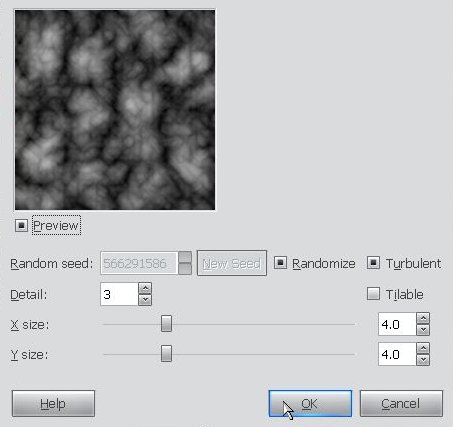
Stap 3
Nu gaan we door dezelfde menu's, maar kiezen we een andere optie genaamd Difference Clouds. Laat de instellingen met rust.

Stap 4
Pas niveaus toe onder het menu Kleuren. Pak de witte schuifregelaar aan de rechterkant en sleep deze naar links tot ongeveer 180. Pak nu de middelste grijze schuifregelaar en schuif die naar links tot ongeveer 1.80. Het punt is om de helderdere secties te versterken, maar de zwarten en grijstinten niet helemaal te verwijderen.

Stap 5
Vervolgens voegen we een zoomvervaging toe, dit is onder Filters> Vervagen> Bewegingsonscherpte. Verander het vervagingstype in zoomen, zorg ervoor dat het vervagingscentrum zich in het midden van onze afbeelding bevindt en verhoog de vervaging tot een waarde in de buurt van 60. (Omdat de zoomvervaging lang duurt om een voorbeeld te bekijken, wilt u misschien de preview-optie).

Dit is wat we tot nu toe hebben gedaan.
Stap 6
We zijn bijna klaar, dus wacht even. Ga naar Filters> Vervormingen> Draaien en knijpen. Pas de wervelhoek aan tot ongeveer 160, als je wilt, dwaas je met de andere schuifregelaars totdat je tevreden bent

Stap 7
Klik op het tabblad met lagen op de knop Dupliceren.

Stap 8
Zorg ervoor dat de tweede laag is geselecteerd en ga naar Filters> Whirl and Pinch opnieuw weergeven of gebruik de sneltoets Shift + Control (Command on Mac) + F. Keer deze keer de werveling om en stel de hoek in van dichtbij -400. Probeer het aantal knijpbewegingen of de straal te veranderen om een meer divers effect te krijgen.

Stap 9
Verander in het laagtabblad de mengmodus van de bovenste laag in "Alleen lichter maken" en klik vervolgens met de rechtermuisknop en maak de afbeelding plat.


Stap 10
Het enige dat overblijft is om te kleuren naargelang je smaak. Maak het welke kleur je maar wilt! Maar om de kleuren in mijn afbeelding te openen, opent u Niveaus en gaat u naar het groene kanaal en past u het zo aan.

Doe nu hetzelfde met het blauwe kanaal

Ik voeg ook wat contrast toe, maar daar heb ik geen scherm van.
Geëindigd

Nou dat is alles wat er is voor deze tutorial. Onthoud dat de cijfers en instellingen die ik noemde slechts suggesties zijn. Experimenteer met de techniek, voeg andere effecten toe en vooral veel plezier!

